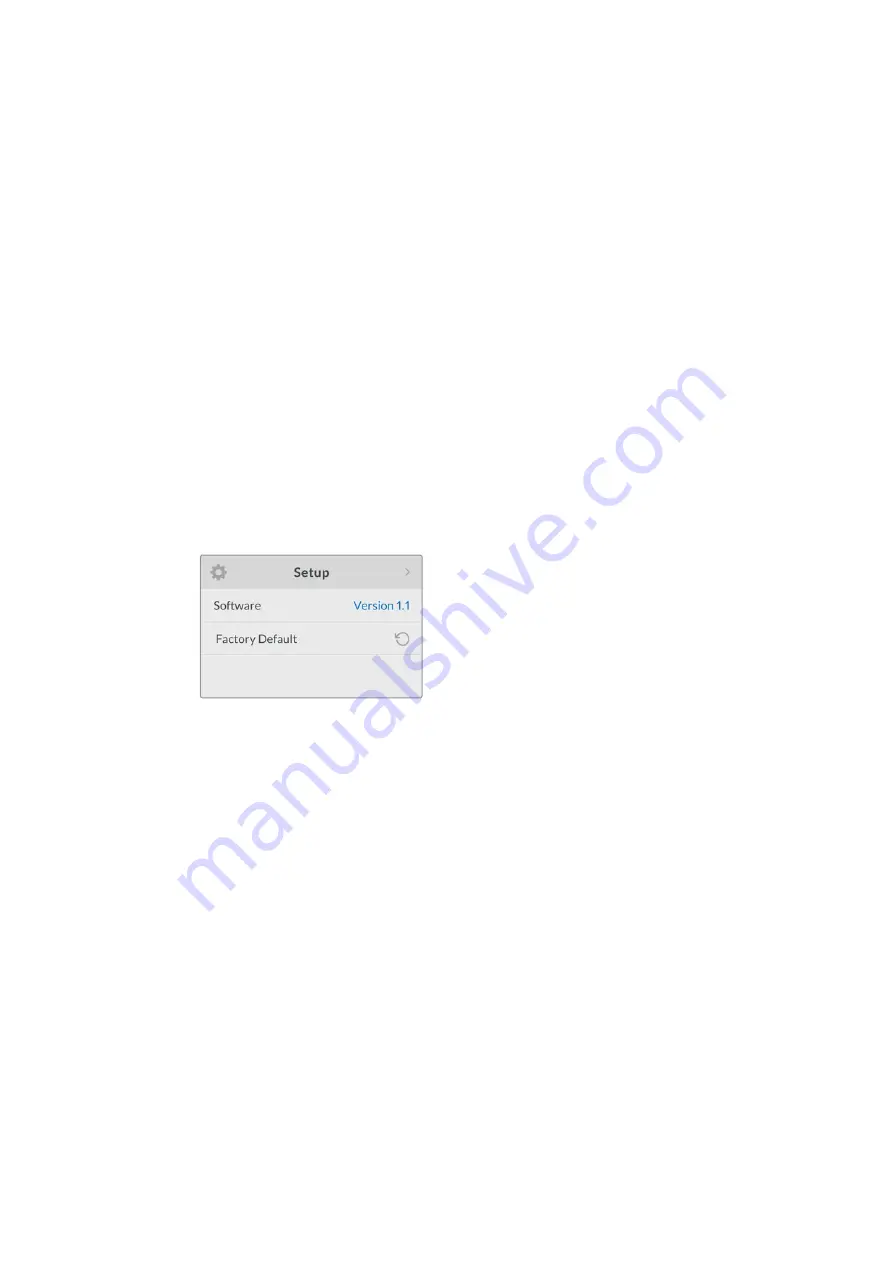
Ändern des Videoeingangs per Switches Anhang
Setup
Überprüfen Sie anhand der „Setup“-Einstellungen, welche Softwareversion derzeit auf Ihrem Web
Presenter installiert ist. Darüber hinaus können Sie Ihren Web Presenter auf seine
Werkseinstellungen zurücksetzen.
Software
Über die „Software“-Einstellung können Sie überprüfen, welche Softwareversion derzeit auf
Ihrem Web Presenter installiert ist.
Factory Default
Wenn Sie mit einem neuen Projekt beginnen möchten, kann es hilfreich sein, den Web
Presenter auf seine Werkseinstellungen zurückzusetzen.
So setzen Sie den Web Presenter auf seine Werkseinstellungen zurück:
1
Drücken Sie die MENU-Taste und navigieren Sie mithilfe des Drehreglers zu „Setup“.
Drücken Sie die SET-Taste, um den Menüpunkt aufzurufen.
2
Wählen Sie „Factory Default“ und drücken Sie die SET-Taste.
3
Nun haben Sie die Möglichkeit, die Aktion zu bestätigen oder abzubrechen.
Bestätigen Sie die Aktion, zeigt Ihr Web Presenter den Indikator „Resetting“ an. Ist der Vorgang
abgeschlossen, kehrt das LCD zum Homescreen zurück und alle Einstellungen sind auf ihren
Werkszustand zurückgesetzt.
Überprüfen Sie unter „Setup“ die derzeitig auf Ihrem
Blackmagic Web Presenter installierte Softwareversion oder setzen
Sie den Web Presenter auf seine Werkseinstellungen zurück
Ändern des Videoeingangs per Switches
Ihr Blackmagic Web Presenter verfügt über kleine Switches, auf die Sie von der Standardfrontblende
aus zugreifen können. Stellen Sie die Videoeingabe hierüber auf SDI, HDMI oder AUTO ein. Ist ein
Teranex Mini Smart Panel installiert, werden die Funktionen der Switches über das LCD-Menü der
optionalen Frontblende gesteuert.
Das Ändern von Einstellungen per Switches ist kinderleicht! Bringen Sie die Switches mithilfe einer
Stiftspitze einfach je nach Bedarf in ihre ON- oder OFF-Position. Die korrekten Switch-Positionen für
den gewünschten Eingang finden Sie in der Switch-Legende, die am Boden des Web Presenters
abgedruckt ist.
92
Summary of Contents for Blackmagic Web Presenter
Page 27: ...2017 4 Blackmagic Web Presenter...
Page 50: ...FCC 15 A 2 1 2 HDMI HDMI 40 Blackmagic Design 2000m 50...
Page 52: ...Manuel d utilisation et d installation F vrier 2017 Blackmagic Web Presenter Fran ais...
Page 77: ...Installations und Bedienungsanleitung April 2017 Blackmagic Web Presenter Deutsch...
Page 102: ...Manual de instalaci n y funcionamiento Abril de 2017 Blackmagic Web Presenter Espa ol...
Page 127: ...Blackmagic Web Presenter 2017 4...
Page 149: ...FCC 15 A 1 2 HDMI HDMI 40 C Blackmagic Design 2000 119...
Page 151: ...2017 4 Blackmagic Web Presenter...
Page 159: ...Blackmagic Web Presenter 1280 x 720 www youtube com live_dashboard 1 2 129...
Page 174: ...FCC 15 A 1 2 HDMI HDMI 40 C Blackmagic Design 2000m 144...
Page 176: ...2017 Blackmagic Web Presenter...
Page 199: ...A 15 FCC 1 2 HDMI 40 C Blackmagic Design 2000 169...
Page 201: ...Kurulum ve Kullan m K lavuzu Nisan 2017 Blackmagic Web Presenter T rk e...
Page 225: ...Manuale di istruzioni Febbraio 2017 Blackmagic Web Presenter Italiano...
Page 250: ...Manual de Instala o e Opera o Abril de 2017 Blackmagic Web Presenter Portugu s...
















































